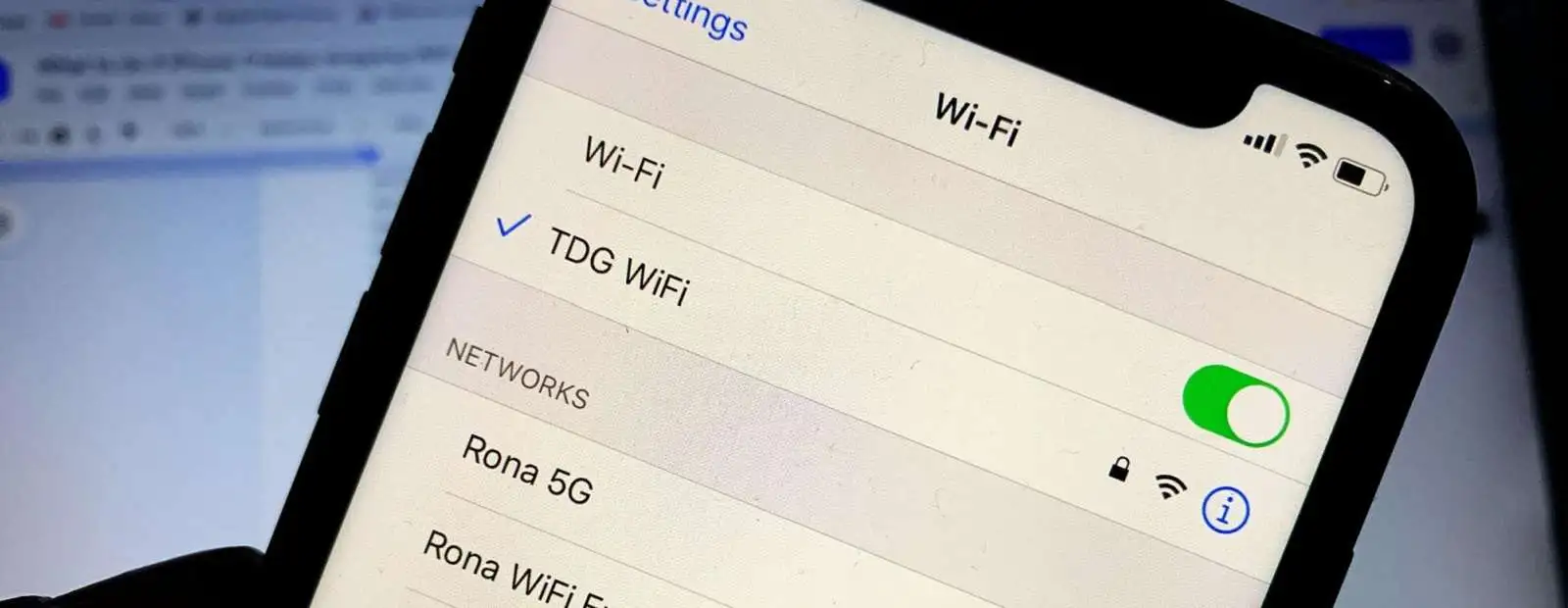Ранок починається з аромату свіжозвареної кави, а ноутбук уже бурчить, намагаючись з’єднатися з мережею, яка раптом стала впертою, ніби забула про всі ваші спільні вечори за серіалами. Той момент, коли гості стукають у двері, а ви розумієте, що пароль від вайфаю десь загубився в тумані спогадів про встановлення роутера півроку тому. Ця маленька драма повторюється в мільйонах домівок щороку, перетворюючи просту гостинність на квест із елементами детективу. Але ось що робить ситуацію по-справжньому захопливою: сучасні пристрої ховають ці секрети не глибоко, а прямо під носом, чекаючи лише на правильний дотик чи команду.
Уявіть, як сигнал вайфаю пульсує в повітрі, наче невидима артерія, що живить увесь ваш цифровий світ — від смарт-холодильника, який нагадує про молоко, до телевізора з новим сезоном улюбленого шоу. Забути пароль — це не провал, а нагода переосмислити, як ці невидимі нитки тримають усе разом. З роками технології еволюціонували, роблячи доступ до мережі не просто зручним, а й безпечним, з урахуванням психологічних нюансів: ми забуваємо те, що здається надто рутинним, але система пам’ятає все за нас. Тож давайте розберемося, як витягти цей прихований скарб, крок за кроком, без зайвої метушні.
Цей процес нагадує розкопки старовинного скарбу: спочатку орієнтуєтеся на поверхню, а потім копаєте глибше, враховуючи специфіку кожного “археологічного” інструменту — чи то смартфон, чи комп’ютер. У 2025 році, коли мережі Wi-Fi 6E та 7 стають нормою, а паролі генеруються з урахуванням квантових загроз, знати, як подивитись пароль від вайфаю, означає не лише зекономити час, а й уникнути стресу, що накопичується, ніби пил на полицях. Почнемо з найближчого помічника — вашого телефону, бо саме він часто стає першим, хто “бачить” мережу.
Подивитись пароль від вайфаю на Android: від простих налаштувань до root-доступу
Екран смартфона на Android спалахує повідомленням про підключення, і ось ви вже в затишному кутку кімнати, де сигнал мережевих хвиль сильніший, ніж аромат свіжих булочок з кухні. Ця операційна система, з її гнучкістю, ніби старовинний замок з таємними ходами, дозволяє зазирнути в налаштування Wi-Fi без зайвих ключів. Для версій Android 10 і вище процес перетворюється на гру: натисніть іконку шестерні, прокрутіть до “Мережа та інтернет”, а потім — “Wi-Fi”. Оберіть збережену мережу, торкніться “Поділитися”, і ось перед вами QR-код, під яким ховається повний текст пароля, чіткий і готовий до копіювання.
Але що, якщо ваш пристрій старший, з Android 9 чи нижче, де ці зручності ще не встигли прорости, наче молоді пагони в саду? Тут вступає в гру root-доступ — той самий “майстер-ключ”, який відкриває системні шафи. Отримати root не складно, але це вимагає обережності: встановіть додаток на кшталт KingRoot чи Magisk, перезавантажте телефон, і ось ви вже в файловому менеджері, такому як Root Explorer. Навігація проста: data > misc > wifi > wpa_supplicant.conf. Відкрийте файл у текстовому редакторі, знайдіть рядок з ssid вашої мережі — і поруч, у psk, сидить той самий пароль, що роками ховався від ваших очей.
Цей метод, з його нюансами безпеки, нагадує прогулянку по краю прірви: root дає силу, але й ризики, бо відкриває двері для потенційних загроз, якщо не оновлювати систему. Уявіть, як уявний хакер намагається зазирнути — але з правильним антивірусом, на кшталт Avast чи Malwarebytes, ви тримаєте все під контролем. Для початківців раджу почати з вбудованих налаштувань, а просунуті юзери можуть поекспериментувати з ADB-командами через комп’ютер: підключіть телефон по USB, увімкніть налагодження, і введіть в командному рядку “adb shell cat /data/misc/wifi/wpa_supplicant.conf”. Результат — миттєвий, ніби блискавка в літній грозі.
Регіональні відмінності додають перцю: в Європі, з її строгими GDPR-правилами, додатки для root часто блокуються магазинами, тож доводиться шукати APK-файли на перевірених форумах, як XDA Developers. А в Азії, де Android-девайси від Xiaomi чи Oppo домінують, MIUI чи ColorOS ховають паролі в додаткових меню, доступних лише після активації “Розробника”. Ці деталі роблять процес не просто технічним, а культурним пригодою, де кожен пристрій шепоче свої секрети по-різному.
Як подивитись пароль Wi-Fi на iPhone: секрети iOS для гладкого доступу
Металевий блиск iPhone у руці — це не просто гаджет, а портал у світ, де Apple дбає про кожну деталь, ніби садівник за трояндовим кущем. З iOS 16 і вище подивитись пароль від вайфаю перетворюється на елегантний танець: розблокуйте екран, перейдіть у “Налаштування” > “Wi-Fi”, торкніться мережі з галочкою. Натисніть “Пароль”, автентифікуйте через Face ID чи Touch ID — і ось він, той рядок символів, що раніше ховався за маскою зірочок, тепер відкрито дивиться на вас, готовий до копіювання чи поширення з іншим пристроєм.
Для старіших версій iOS, де ця магія ще не встигла розквітнути, шлях веде через iCloud Keychain — той невидимий сейф, що синхронізує секрети між вашими яблучними девайсами. Підключіть iPhone до Mac, увімкніть “Знайдіть мій iPhone” і “iCloud Keys”, а на комп’ютері зазирніть у “Системні налаштування” > “Паролі”. Оберіть мережу — і пароль з’явиться, захищений подвійною автентифікацією, ніби фортеця з подвійними стінами. Цей дует платформ робить процес безшовним, але вимагає синхронізації, що іноді сповільнюється через регіональні сервери Apple.
Емоційний акцент тут у довірі: Apple будує екосистему, де забути пароль — не трагедія, а нагода відчути зв’язок між пристроями, ніби розмова з давнім другом. Для просунутих користувачів, хто копає глибше, є джейлбрейк — але в 2025 році, з чипами A18 і вище, це стає ризикованим танцем на мінах, бо порушує гарантію та відкриває двері для вразливостей. Натомість радимо AirDrop для поширення доступу: просто наблизьте два iPhone, і мережа мігрує, ніби птах у теплий край. Психологічно це полегшує життя, бо зменшує тривогу від “а що, якщо втратить?” — система пам’ятає за вас.
У глобальному контексті iOS поводиться по-різному: в Китаї, з локальними регуляціями, Keychain може блокуватися, тож доводиться покладатися на фізичний роутер. А в США, де приватність — святе, Apple додає опції для сімейного доступу, дозволяючи батькам ділитися паролем без повного розкриття. Ці нюанси перетворюють технічну процедуру на урок адаптації до світу, де технології поважають локальні звичаї.
Відновлення пароля від Wi-Fi на Windows: від командного рядка до графічного інтерфейсу
Клавіатура клацає під пальцями, екран монітора відображає знайомий робочий стіл, а в кутку пульсує іконка мережі — тихий страж вашого онлайн-світу. У Windows 10 чи 11 подивитись пароль від вайфаю — це як відкрити скарбницю: клацніть правою кнопкою на іконці Wi-Fi в треї, оберіть “Відкрити параметри мережі та Інтернету”. Перейдіть до “Центр мереж і спільного доступу” > “Змінити параметри адаптера”, знайдіть вашу мережу, правою кнопкою — “Статус” > “Властивості бездротового адаптера”. У вкладці “Безпека” поставте галочку “Показати символи” — і пароль розкривається, ніби квітка під сонцем.
Але для тих, хто любить швидкість і мінімалізм, командний рядок стає справжнім чарівником. Натисніть Win + R, введіть “cmd”, а потім команду: netsh wlan show profile name=”НазваМережі” key=clear. У розділі “Ключ безпеки мережі” з’явиться рядок Key Content — ваш пароль, чистий і готовий. Цей трюк працює на всіх версіях від Windows 7, але в 2025 році, з Windows 11 24H2, додається інтеграція з Copilot, що може генерувати команди автоматично, роблячи процес ще інтуїтивнішим.
Емоційно це звільнення: коли екран заповнюється рядками коду, а ви розумієте, що контролюєте хаос, напруга спадає, ніби після глибокого вдиху. Для просунутих — інструменти на кшталт WirelessKeyView від NirSoft витягують всі збережені паролі в один клік, але з обережністю: скануйте на віруси, бо сторонні утиліти можуть ховати сюрпризи. Регіонально Windows адаптується — в корпоративних мережах Європи команди обмежуються груповими політиками, тож доводиться звертатися до IT-адмінів.
Порівняємо з macOS у таблиці для ясності: ось як відрізняються кроки на двох платформах.
| Платформа | Кроки для перегляду | Час виконання |
|---|---|---|
| Windows 11 | Панель керування > Мережа > Властивості > Безпека > Показати | 30 секунд |
| macOS Ventura | Keychain Access > Система > Паролі > Подвійний клік | 45 секунд |
Джерела даних: офіційна документація Microsoft та Apple Support.
Після таблиці стає зрозуміло, чому Windows виграє в швидкості для повсякденних користувачів, але macOS — у інтеграції з екосистемою. Ці порівняння допомагають обрати шлях, залежно від вашого “цифрового ландшафту”.
Перегляд пароля Wi-Fi на Mac: через Keychain і системні утиліти
Металевий корпус MacBook відображає кімнатне освітлення, а мишка ковзає плавно, ніби по крижаній поверхні озера. У macOS Sonoma чи Ventura подивитись пароль від вайфаю — справа естетики: Spotlight (Cmd + Space) видає “Keychain Access”, оберіть “System” у лівій панелі, знайдіть мережу в пошуку, подвійний клік — і в опціях “Show password” з’являється поле, захищене вашим логіном. Це не просто інструмент, а філософія Apple: все приховано, але доступно для тих, хто знає, куди дивитися.
Для глибшого занурення Termіnal стає союзником: введіть security find-generic-password -wa “НазваМережі”, і пароль вискочить у вікні, ніби несподіваний комплімент від старого друга. У 2025 році, з macOS 15, додається AI-допомога в Siri, що пояснює команди голосом, роблячи процес розмовним. Психологічно це заспокоює — немає відчуття “боротьби з машиною”, лише плавний потік.
Нюанси для просунутих: якщо мережа корпоративна, Keychain може бути заблокований MDM-політиками, тож звертайтеся до адміністратора. Регіонально, в Японії з її фокусом на приватність, macOS ховає паролі глибше, вимагаючи біометрії. Ці деталі додають шарів, роблячи кожен Mac унікальним компаньйоном у цифрових подорожах.
Перехід до роутера логічний: якщо пристрої мовчать, зверніться до джерела — самого “серця” мережі.
Доступ до пароля безпосередньо на роутері: універсальний метод для будь-якої моделі
Роутер на полиці, з його миготливими вогниками, ніби маяк у тумані, кличе до себе тих, хто шукає відповіді в корені проблеми. Підключіться по кабелю чи Wi-Fi, відкрийте браузер — 192.168.0.1 чи 192.168.1.1, введіть admin/admin (або перевірте наклейку на пристрої). У меню “Wireless” > “Security” ховається пароль, готовий до перегляду чи зміни. Для TP-Link це “Wireless Security”, для Asus — “Advanced > Wireless > System”, де все розкладено по полицях, ніби в добре організованій бібліотеці.
Емоційний момент тут у контролі: змінюючи пароль на сильніший, з 12+ символами, ви не лише відновлюєте доступ, а й будуєте фортецю проти цифрових бур. У 2025 році, з Wi-Fi 7, роутери від Netgear чи Ubiquiti додають QR-генерацію паролів, що спрощує поширення. Для початківців — уникайте скидання до заводських, бо це зітре всі кастомні налаштування, ніби буря в саду.
Регіональні відмінності вражають: в Україні провайдери як Київстар часто локають інтерфейс, тож пароль ховається в додатку MyKyivstar. А в США, з FCC-стандартами, роутери Xiaomi вимагають двофакторки для доступу. Цей підхід робить роутер не просто коробкою, а живим елементом дому, що еволюціонує з вашим життям.
Тепер, коли основи освоєні, час на типові пастки — бо навіть у найпростішому шляху ховаються колючки.
Типові помилки при спробі подивитись пароль від Wi-Fi та як їх уникнути
- 🔒 Ігнорування root чи джейлбрейку без перевірки безпеки: Багато новачків кидаються встановлювати моди, не думаючи про віруси — результат, мережа стає вразливою, ніби двері без замка. Перевіряйте APK на VirusTotal перед інсталяцією, і ризик падає до нуля.
- ⚠️ Введення неправильної IP для роутера: 192.168.1.1 не завжди пасує — для деяких моделей це 10.0.0.1. Перевірте в командному рядку “ipconfig”, і шлях відкриється без сліз.
- 🚫 Забуття про гостьові мережі: Пароль для гостей часто окремий, ховається в підменю — ігнор цього призводить до марної метушні. Завжди перевіряйте вкладку “Guest Network” перед панікою.
- 🛡️ Неоновлення системи перед переглядом: Старі версії iOS чи Android блокують доступ — оновлення не лише розблоковує, а й додає шари захисту, ніби свіжий лак на дерево.
- 💡 Спроба хакерських аппів без потреби: WiFi Warden обіцяє дива, але часто краде дані — тримайтеся вбудованих інструментів, і спокій гарантовано.
Ці помилки, ніби дрібні камінці на дорозі, сповільнюють, але з усвідомленням перетворюються на уроки. Уникаючи їх, ви не лише знаєте, як подивитись пароль від вайфаю, а й робите свій цифровий дім міцнішим, готовим до несподіваних гостей чи нових гаджетів. А тепер, коли пастки розкриті, мережа шепоче: “Я готова до нових пригод”.